Det finns några vars aviseringar kan vänta, men appar som meddelandeappar vars avisering inte kan misslyckas. Du vet aldrig när du kan få ett meddelande om något viktigt. Det är därför det är viktigt att ha aviseringsprickarna på.
Men om du av någon anledning behöver stänga av dem, även tillfälligt, är den goda nyheten att processen är snabb. Se bara till att du kommer ihåg att slå på dem när du kan eftersom de här prickarna är till för att hjälpa.
Så här inaktiverar du aviseringsprickar i Android 10
Ett sätt att stänga av aviseringspunkterna via hemskärmen. Tryck länge på ett mellanslag på startskärmen och tryck på alternativet Heminställningar.
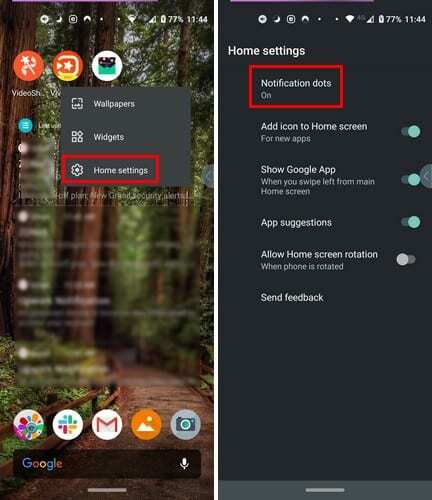
Vänligen tryck på alternativet Notification Dots, som i det här fallet är lätt att hitta eftersom det är det första alternativet på listan. För att stänga av aviseringspunkterna för alla appar, svep nedåt och tryck på Avancerat.

När du är i Avancerat, hitta alternativet Tillåt aviseringsprickar och stänger av det. Den här inställningen kommer att påverka alla appar på din Android-enhet. Om det du vill göra bara är att inaktivera aviseringspunkterna för specifika appar eller appar, är det också möjligt.
Du kan också komma åt det här alternativet genom att gå till inställningar genom att svepa nedåt två gånger från toppen av skärmen och knacka på kugghjulet. Eller så kan du öppna inställningsappen som vanligt. När du väl är inne inställningar, gå till Appar och aviseringar > Aviseringar > Tillåt aviseringsprickar och stäng av alternativet.
Hur man stänger av Android Notification Dots för specifika appar
Kanske vill du inte gå till den drastiska åtgärden att vända aviseringarna i allmänhet, men det finns några appar du kan ta en paus från. I så fall måste du också gå in inställningar > Appar och aviseringar > Se alla X-appar.
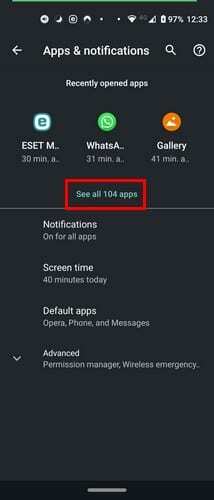
Du bör nu se en lista över alla appar du har installerat på din enhet. Tryck på apparna vars avisering du vill inaktivera, följt av meddelandealternativet. Du kommer att se alla typer av alternativ som du kan slå på eller av, ifall du vill ta en titt så länge du är där.
Svep hela vägen ner och tryck på alternativet Avancerat. I det avsnittet ser du punkten Tillåt aviseringar för den appen.
Slutsats
Utan aviseringar skulle du inte veta att en app behöver din uppmärksamhet. Men ibland meddelar vissa appar dig om saker du inte bryr dig mycket om. Vilka appmeddelanden går dig på nerverna?